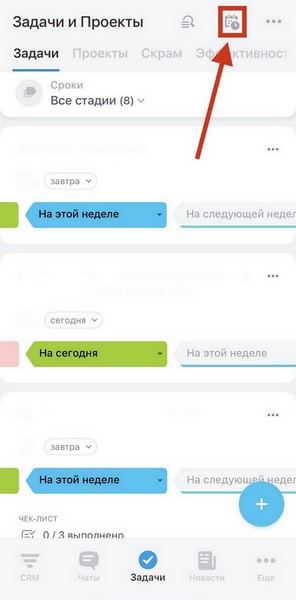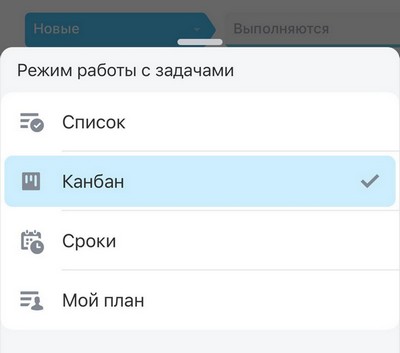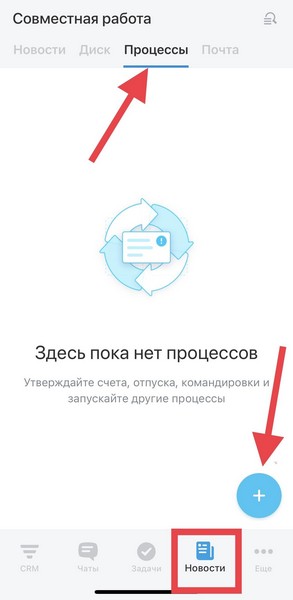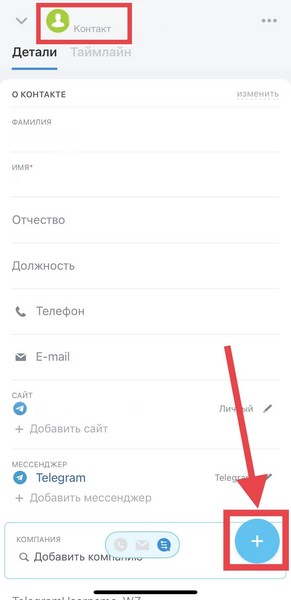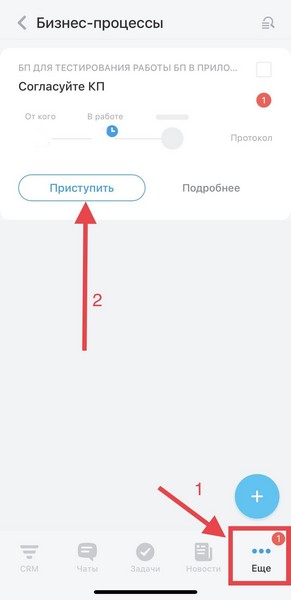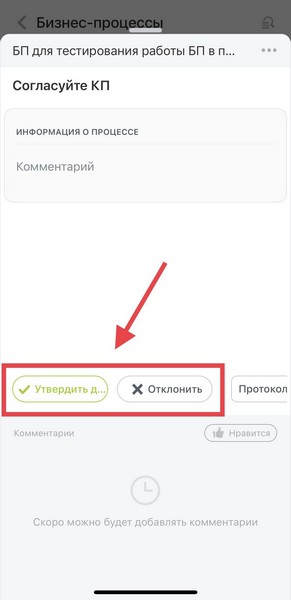Битрикс24 не перестаёт нас радовать и переносит все больше возможностей и функций в свое приложение.
Последние обновления позволят нам использовать бизнес-процессы в «ленте новостей», а также стал доступен ручной запуск из различных сущностей, таких как: контакт, компания, сделка и смарт-процесс. Также стало возможно менять представление задач: список, канбан, сроки и мой план. Добавилась смена оформления, теперь доступна как светлая тема, так и темная. Появились новые возможности в чате. Обо всем этом подробнее читайте в нашей статье!
Мобильный чат м1
Что нового в чате: теперь вам доступны реакции, плавное перематывание аудиосообщений и кэширование, которое позволит читать сообщения и вложения без доступа к интернету.
Смена представления
В данный момент изменение представлений недоступно для сделок и смарт-процессов. Вы можете воспользоваться данным функционалом только в задачах. Для того, чтобы поменять представление, нужно зайти в раздел задачи, либо в задачи проекта или группы, нажать в правом верхнем углу иконку режима работы с задачами и выбрать удобное для Вас представление: список, сроки или мой план, в задачах проектов и групп доступен еще и канбан.
Темная тема в Битрикс24
Теперь пользователям доступна как светлая тема, так и темная. Чтобы поменять тему в Вашем приложении, нужно зайти в раздел «Еще» ->«Настройки» - «Настройки Bitrix24» - «Тема приложения».
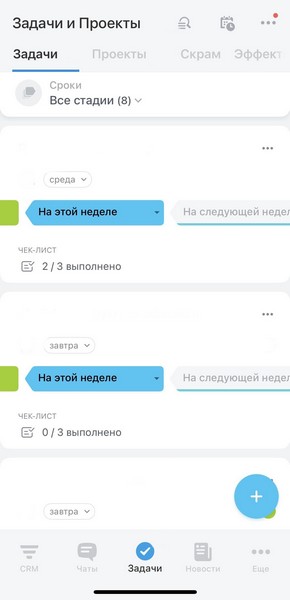
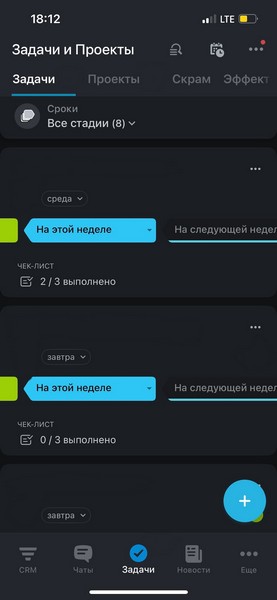
Бизнес-процессы в приложении Битрикс24
Использование бизнес-процессов в приложении, доступно в ленте новостей и в сущностях.
В ленте новостей Вы можете как настроить свои бизнес-процессы, так и воспользоваться системными, например: “Заявление на отпуск” или “Счет на оплату”. Для того, чтобы запустить тот или иной бизнес-процесс из «Ленты новостей», Вам нужно перейти в раздел «Новости», вкладка «Процессы», далее нажать на значок «Плюс». Вы увидите список всех доступных для запуска бизнес-процессов, далее выбираете нужный. Обращаем Ваше внимание, что создать бизнес-процесс в приложении не представляется возможным, сделать это можно только в веб-версии.
Также вы можете запустить шаблон бизнес-процесса из сделки, контактов или компании, если они заранее были настроены. Бизнес-процессы в сущностях могут быть самыми разнообразными, например для контакта: “Заполнить поле”, “Привязать по условию к ответственному”. Механика запуска такая же, как и в «Ленте новостей», необходимо зайти в нужную Вам сущность, нажать на «плюс» и выбрать действие «Запустить бизнес-процесс», далее выбрать нужный.
Требующиеся от Вас действия по бизнес-процессу появятся на вкладке «Еще» в виде красного счетчика, после перехода на ранее упомянутую вкладку, вы автоматически попадете в бизнес-процесс, который ждет Вашего внимания. Далее необходимо приступить к выполнению требующихся действий, в данном примере рассмотрено «Утверждение документа». После нажатия кнопки “Приступить”, откроется подробная информация о бизнес-процессе и кнопка дальнейшего действия, в данном примере - это кнопка “Утвердить”.